电脑装系统win11的方法[多图]
教程之家
Win11
近期Win11系统早已出去有一段时间了,而针对很多新手用户而言,使用U盘来安装比较麻烦,那有没有一键重装的?是有的,下面我们来看看电脑装系统win11的方法。
工具/原料
系统版本:win11专业版
品牌型号:华硕UX30K35A
软件版本:系统 v2990
方法一、电脑装系统win11的方法
1、下载安装系统工具,选择要安装的其他应用软件,点击下一步。

2、勾选要安装的应用软件,点几下一步。

3、等待软件下载系统镜像、软件以及设备驱动等资料。

4、等待系统部署环境,部署完毕后点击立即重启。
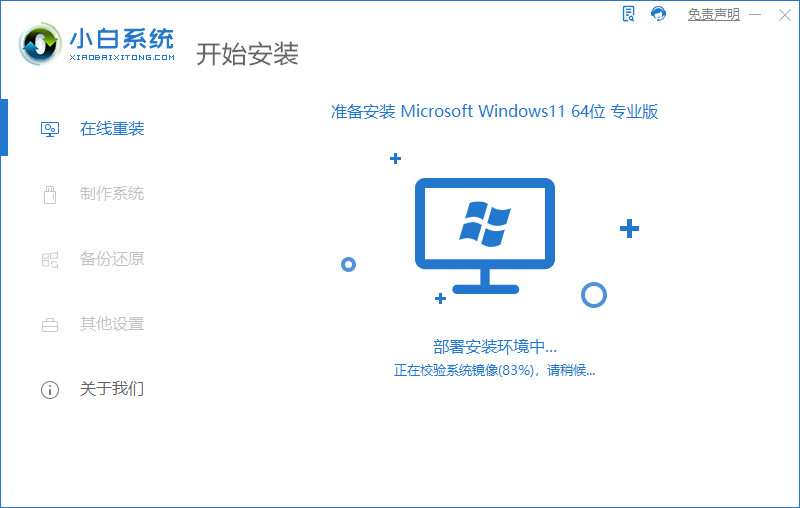

5、重启后进入启动管理项,选择第二项,点击回车。

6、等待系统自动安装,提示安装结束后点击立即重启。

7、重启结束后,进入桌面系统,完成。

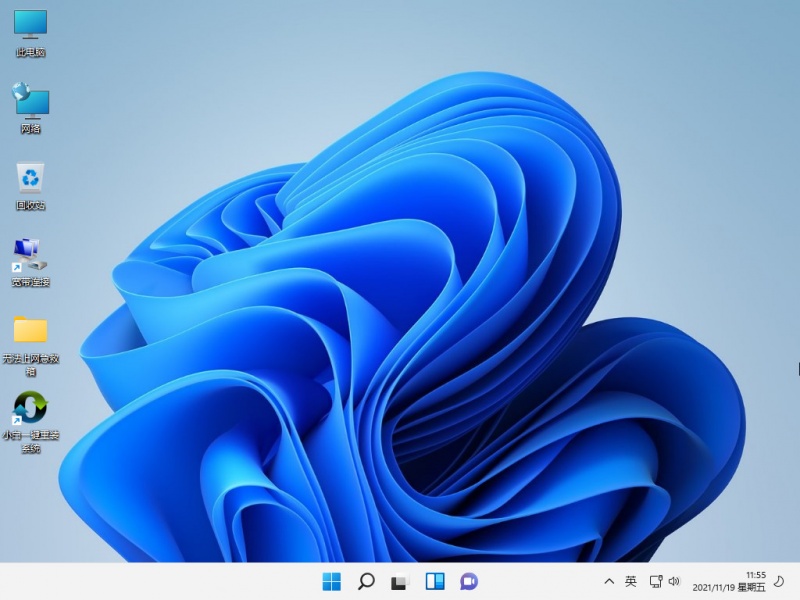
总结
1、下载安装系统工具,点击在线制作,选择要安装的系统,点击下一步。
2、选择要安装的其他应用软件,点击下一步,等待软件下载系统镜像、软件以及设备驱动等资料。
3、等待系统部署环境,部署完毕后点击立即重启,进入启动管理项,选择第二项,点击回车。
4、等待系统自动安装,提示安装结束后点击立即重启,重启结束后,进入桌面系统,完成。
![微软新系统win11发布了吗[多图]](https://img.jiaochengzhijia.com/uploadfile/2022/1224/20221224204853627.png@crop@160x90.png)
![参加win11内测的方法[多图]](https://img.jiaochengzhijia.com/uploadfile/2022/1224/20221224102452534.png@crop@160x90.png)
![怎么安装正版win11[多图]](https://img.jiaochengzhijia.com/uploadfile/2022/1223/20221223200051981.jpg@crop@160x90.jpg)
![3代酷睿装win11教程[多图]](https://img.jiaochengzhijia.com/uploadfile/2022/1222/20221222231250862.png@crop@160x90.png)
![win11release preview是什么 win11release preview频道详细介绍[多图]](https://img.jiaochengzhijia.com/uploadfile/2021/0817/20210817235150335.jpg@crop@160x90.jpg)
![小白一键重装官网安装win11系统教程[多图]](https://img.jiaochengzhijia.com/uploadfile/2022/0909/20220909054927797.png@crop@240x180.png)
![x58主板支持win11系统吗 x58主板是否支持win11系统详情介绍[多图]](https://img.jiaochengzhijia.com/uploadfile/2021/0817/20210817073150758.jpg@crop@240x180.jpg)
![win11开机一会蓝屏怎么办 win11开机一会蓝屏解决方法[多图]](https://img.jiaochengzhijia.com/uploadfile/2021/0901/20210901005932253.jpg@crop@240x180.jpg)
![win11打游戏怎么样 win11打游戏的性能介绍[多图]](https://img.jiaochengzhijia.com/uploadfile/2021/0703/20210703044841952.jpg@crop@240x180.jpg)